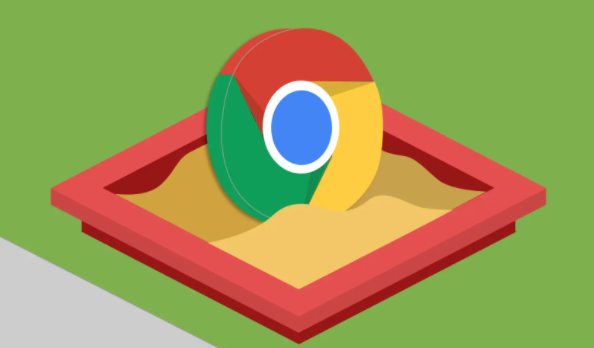详情介绍
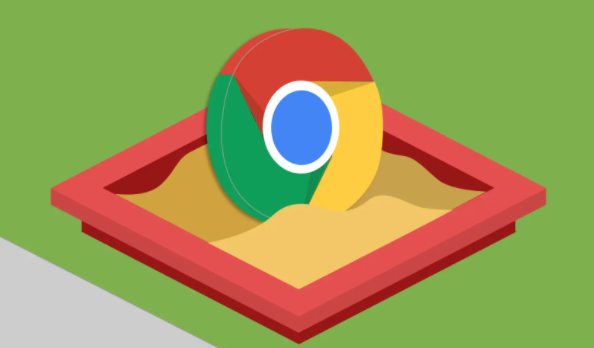
在当今的网页开发与设计领域,掌握高效的调试工具是提升工作效率的关键。对于前端开发者而言,Chrome浏览器内置的开发者工具无疑是一把利器,特别是在调试样式方面,它提供了强大而灵活的功能。接下来,就让我们一起探索如何在Chrome浏览器中巧妙运用开发者工具来调试样式,确保网页的呈现效果符合预期。
开启开发者工具
首先,确保你的Chrome浏览器已经安装并打开。要访问开发者工具,你可以直接右键点击网页上的任意元素,然后选择“检查”或“审查元素”(Inspect)选项。这将立即弹出一个面板,其中包含了多个标签页,如Elements(元素)、Console(控制台)、Sources(源代码)等。对于样式调试,我们主要关注“Elements”标签页。
熟悉Elements标签页
进入“Elements”标签页后,你会看到当前页面的HTML结构以树状图的形式展现。每个节点代表一个HTML元素,通过点击可以展开或收起其子元素。右侧则显示了所选元素的CSS样式规则,包括内联样式、内部样式表以及外部样式表中的规则。这里,你可以直接编辑任何样式属性,并即时预览更改效果,这对于快速定位和修复布局问题非常有用。
使用实时预览功能
Chrome开发者工具的一个亮点是其强大的实时预览功能。当你修改了某个元素的样式后,不仅页面上会立即反映出这些变化,而且你还可以在不保存更改的情况下,通过滚动、点击等操作测试页面的响应性和交互性。这极大地提高了调试效率,让你能够迅速发现并解决潜在的样式冲突或布局问题。
利用媒体查询模拟器
对于响应式设计至关重要的今天,确保网站在不同设备和屏幕尺寸下都能良好显示是必不可少的。Chrome开发者工具中的“Toggle device toolbar”(切换设备工具栏)按钮允许你模拟不同设备的视图,如手机、平板、笔记本电脑等。通过调整分辨率和用户代理字符串,你可以精确地预览和调试页面在各种环境下的外观,确保用户体验的一致性。
检查应用的样式规则
有时,直接查看元素及其父级元素的样式可能还不够,因为某些样式可能是通过继承或层叠的方式应用的。在这种情况下,利用“Computed”标签页非常有用。它展示了最终应用于该元素的所有CSS属性值,包括从父级继承而来的样式和通过层叠机制确定的优先级更高的样式。这有助于理解为何某个样式会以特定的方式呈现。
总结与实践
掌握Chrome开发者工具中的样式调试技巧,对于提升网页开发效率和质量至关重要。通过熟练运用上述功能,你可以更加高效地诊断和解决样式相关问题,确保网站的视觉效果既美观又实用。记得,实践是检验真理的唯一标准,多动手尝试,不断积累经验,你将逐渐成为调试样式的高手。